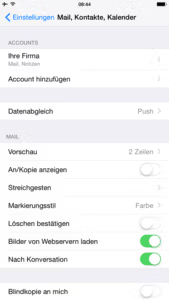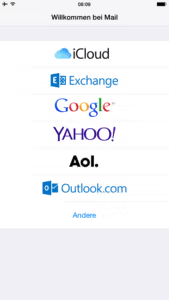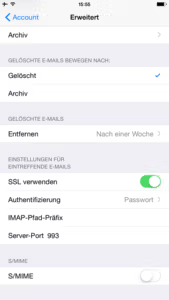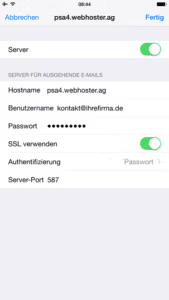Om uw E-mail Account in iPhone
U kunt uw Apple iPhone gebruiken om e-mail te ontvangen en te verzenden. Daartoe moet u de mailbox in uw smartphone instellen. Het iOS-apparaat heeft een eigen mail-app en ondersteunt alle populaire e-mailaccounts. Met de app kunt u niet alleen e-mails verzenden en ontvangen, maar hij heeft ook andere functies. Deze omvatten het maken van mappen en filteropties voor Spam of reclame.
Een nieuw e-mailaccount toevoegen
Ga naar het startscherm van uw iPhone en klik op het instellingenpictogram. Scroll met uw vinger naar beneden en open het menu-item "Mail, Contacten, Kalender". Selecteer "Account toevoegen" in het bovenste gedeelte. Om een bestaand account in iCloud, Google of Outlook te gebruiken, klikt u op het juiste pictogram. Als u een nieuw e-mailaccount wilt toevoegen, klik dan op "Overig".
Selecteer in het volgende scherm het menu-item "E-mailaccount toevoegen". Vul het formulier volledig in. Vul uw naam, uw e-mailadres, uw huidige wachtwoord en eventueel een beschrijving voor uw e-mailaccount in. Een beschrijving is vooral nuttig als u meerdere e-mailaccounts gebruikt met uw iPhone. U heeft zelf uw e-mailadres en wachtwoord aangemaakt of gewijzigd. Als u alle velden hebt ingevuld, klikt u op "Volgende".
Servergegevens invoeren voor inkomende en uitgaande e-mails
Nu moet u de servergegevens van uw e-mailaccount invoeren. In detail, je hebt de hostnaam, een gebruikersnaam en een wachtwoord nodig voor de iPhone setup. Alle nodige informatie is te vinden in uw toegangsgegevens. U heeft deze al van ons ontvangen. In het veld "Hostname" voert u het webadres van de server in. In het veld "Gebruikersnaam" voert u uw e-mailadres in. Dit is dezelfde combinatie van gebruikersnaam en wachtwoord die u gebruikt om in te loggen op uw e-mailaccount op het internet. Voer alle Gegevens ook in het veld "Server voor uitgaande mails" hieronder. Klik dan op "Geavanceerd".
SSL-codering moet worden ingeschakeld
In de geavanceerde instellingen moet u om veiligheidsredenen opnieuw controleren of u SSL-codering voor uw inkomende mailserver (IMAP) hebt geactiveerd. Uw iPhone kan alleen e-mail van uw account ophalen als encryptie is ingeschakeld. Met één druk op de knop kunt u SSL-codering activeren. De volgende stap is ervoor te zorgen dat uw uitgaande mailserver ook versleuteling heeft ingeschakeld. Selecteer "Authenticatie" als de methode "Wachtwoord" in het onderstaande veld. Voor het verzenden van uw e-mails gebruikt u poort 587.
Controleer tot slot alle invoergegevens en instellingen opnieuw. Als alles correct is ingevoerd, selecteer dan "Klaar" in de rechterbovenhoek. U heeft de installatie van uw e-mailaccount op de iPhone met succes afgerond.
Pas de mailbox aan uw persoonlijke behoeften aan
Na het instellen van uw e-mailaccount kunt u teruggaan naar uw startscherm. Daar kunt u de Apple mail app selecteren. Het is het beste om het eerst te testen en een e-mail te sturen naar een vriend of kennis. Ze moeten u dan direct antwoorden. Zo kunt u er zeker van zijn dat uw e-mailaccount zonder problemen met uw iPhone werkt.
Alle belangrijke standaardmappen, zoals Inbox, Drafts en Sent, zijn al beschikbaar in de mail-app. Klik op "bewerken" in de rechterbovenhoek, dan kunt u extra mappen aanmaken. Verschillende locaties houden uw mailbox overzichtelijk.
E-mail verzenden en ontvangen vanaf uw iPhone
Als u een nieuwe e-mail wilt samenstellen met uw iPhone, klik dan op het blauwe icoontje in de rechterbenedenhoek. Net als bij uw computer kunt u één of meer ontvangers en een onderwerp invoeren. U kunt ook bijlagen in de vorm van foto's en video's direct per e-mail versturen. Als iemand u een e-mail stuurt, komt deze automatisch in uw inbox terecht. U kunt de ontvangen e-mails dan individueel verdelen in geschikte mappen. Uw Apple iPhone ontvangt nieuwe e-mail wanneer deze is aangesloten op het internet. De Mail-app hoeft hiervoor niet de hele tijd open te zijn. Wanneer u een nieuwe e-mail ontvangt, wordt u visueel en akoestisch op de hoogte gebracht. Er verschijnt een rood nummer op uw Home-scherm voor de Mail-app.